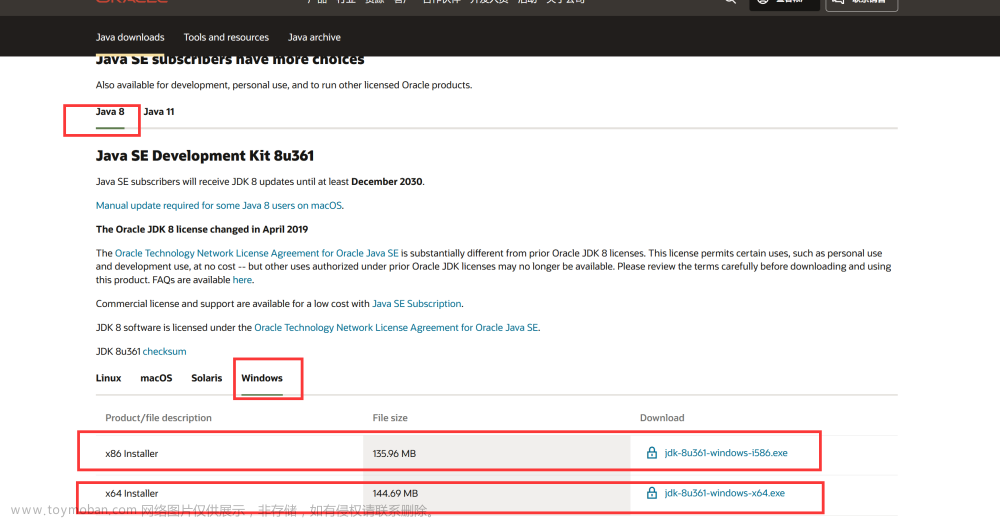1.
终端执行命令 查看本地各版本jdk:mac通常默认安装了jdk1.8 安装目录是 /Library/Java/JavaVirtualMachines/
cd /Library/Java/JavaVirtualMachines/
ls
2.
上述命令列出的各版本目录名 后,在全局配置文件.bash_profile中新增上面命令列出的各版本jdk,并指定当前环境变量默认的版本为jdk1.8
open -e ~/.bash_profile
.bash_profile内 新增java相关配置
# ===================
# JAVA
# mac终端执行命令 进入并展示本地jdk各版本
# cd /Library/Java/JavaVirtualMachines/
# ls #列出各版本 挑选合适的使用# openjdk8 本地javajdk1.8的Home目录
java8=/Library/Java/JavaVirtualMachines/jdk1.8.0_181.jdk/Contents/Home# openjdk11 本地javajdk11的Home目录
java11=/Library/Java/JavaVirtualMachines/jdk-11.0.9.jdk/Contents/Home# default jdk8 指定全局变量默认使用java8对应的jdk1.8
export JAVA_HOME=$java8#可以在终端中执行命令 java8 或java11 用来切换当前java的全局变量(切换当前java版本)
alias java8="export JAVA_HOME=$java8"
alias java11="export JAVA_HOME=$java11"# ===================

3.
上述文件编辑后,保存,并执行命令重载该文件:重载后,本机默认java版本为1.8
source ~/.bash_profile
可以终端执行命令切换不同版本的java使用:注意 使用下列命令切换版本,只对当前终端窗口有效 新打开的终端窗口,默认使用的还是系统指定默认版本,如需固定使用某个java版本,建议将该版本设置为默认版本
java11
java8
java其他版本
当前终端窗口临时切换java版本示例: 文章来源:https://www.toymoban.com/news/detail-598342.html
 文章来源地址https://www.toymoban.com/news/detail-598342.html
文章来源地址https://www.toymoban.com/news/detail-598342.html
到了这里,关于mac 切换java jdk版本 java8 java11的文章就介绍完了。如果您还想了解更多内容,请在右上角搜索TOY模板网以前的文章或继续浏览下面的相关文章,希望大家以后多多支持TOY模板网!